Windows PC の Chrome、Firefox、または Edge ブラウザで FTP が機能せず、解決策を探している場合は、ここが正しい場所です。ブラウザで FTP が機能しない理由を尋ねるメールを受け取ったため、この記事を書くことにしました。 FTP 設定を有効または無効にするオプションは、かなり前に Google Chrome ブラウザでは非推奨になったことを知っておく必要があります。ブラウザで検索するのは時間の無駄です。ただし、以前のバージョンまたは他のブラウザを使用している場合は、問題を解決するために次の提案を試すことができます。ブラウザでFTPが機能しない問題。
Chrome、Firefox、または Edge ブラウザで FTP が機能しない
ブラウザで FTP が機能しない場合は、次の手順に従ってください。
- 資格情報を知る
- Windows 機能で FTP を有効にする
- Firefox ブラウザの FTP 設定を確認する
これらの手順の詳細については、読み続けてください。
1] 資格情報を知る
FTP サーバーを使用するには、そのサーバーの資格情報を知っている必要があります。ユーザー名とパスワードがわからないと、ブラウザーから FTP サーバーにアクセスできない場合があります。 Google Chrome、Mozilla Firefox、Microsoft Edge のいずれを使用している場合でも、資格情報がなければサーバーにアクセスすることはできません。
ただし、パブリック FTP サーバーにアクセスしようとする場合は適用されません。 FTP サーバー経由でダウンロードを一般に提供している企業もいくつかあります。このような場合、ユーザー名とパスワードを知る必要がない場合があります。
2] Windows 機能で FTP を有効にする

ブラウザで FTP を使用するには、FTP サーバー、Web 管理ツール、World Wide Web サービスの 3 つを有効にする必要があります。これら 3 つはすべてオプションの機能であり、デフォルトでは有効になっていません。 Windows 11、Windows 10、またはその他のバージョンの Windows を使用している場合は、手動で有効にする必要があります。
これら 3 つのツールを有効にしないと、ブラウザーで FTP を使用できません。個人用 FTP サーバーであってもパブリック FTP サーバーであっても、これら 3 つの機能を有効にする必要があります。参考までに、サードパーティ製ソフトウェアをダウンロードする必要はありません。代わりに、Windows の機能パネルを使用して作業を完了できます。
Windows 11/10 で FTP を有効にするには、次の手順に従います。
- 検索するウィンドウの機能タスクバーの検索ボックスに。
- 個々の検索結果をクリックします。
- にチェックを入れますインターネット情報サービスチェックボックス。
- 3 つのチェックボックスすべてにチェックが入っていることを確認してください。
- をクリックします。わかりましたボタン。
- コンピュータを再起動します。
その後、ブラウザでFTPにアクセスできるか確認してください。
3] FirefoxブラウザのFTP設定を確認する
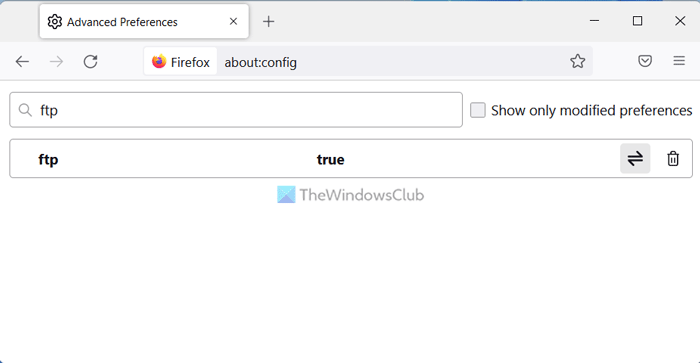
Google Chrome と Microsoft Edge にはブラウザーで FTP を有効または無効にするオプションがありませんが、Firefox ブラウザーではこの設定をオンまたはオフにできます。したがって、Mozilla Firefox ブラウザを使用している場合は、次の手順に従って FTP を有効にしてください。
- コンピューターで Firefox ブラウザーを開きます。
- 入力概要:設定アドレスバーに。
- をクリックします。リスクを受け入れて続行するボタン。
- 検索するftp。
- ステータスが に設定されている場合間違い、値をダブルクリックして設定します。真実。
次に、コンピュータを再起動し、問題が解決するかどうかを確認します。
読む:Notepad++ を使用して FTP サーバーにアクセスする方法
Chrome で FTP が機能しないのはなぜですか?
Google Chrome 81 から、同社は Google Chrome ブラウザの FTP サポートを削除しました。 Google Chrome を FTP クライアントとして使用することはできません。そのためには、コンピュータ上で専用の FTP クライアントを使用する必要があります。
読む:Windows PC 用の最高の無料 FTP クライアント ソフトウェア
FTP が Firefox で機能しないのはなぜですか?
Mozilla Firefox ブラウザの最新バージョンでは、FTP プロトコルはデフォルトで無効になっています。このブラウザの最新バージョンを使用している場合は、手動で有効にする必要があります。そのためには、[構成] パネルを開いて次を検索します。ftp。次に、それをダブルクリックして値を次のように設定します。真実。
それだけです!このガイドがお役に立てば幸いです。
読む:Cyberduck: Windows PC 用の無料の FTP、SFTP、WebDAV、Google Drive クライアント。




![Word の回復可能な署名エラー [修正]](https://rele.work/tech/hayato/wp-content/uploads/2024/11/Recoverable-Signature-error-in-Microsoft-Word.jpg)

